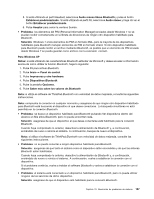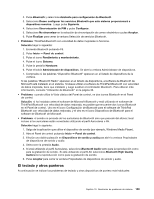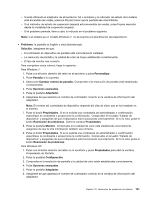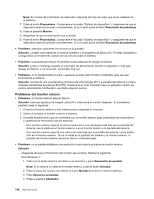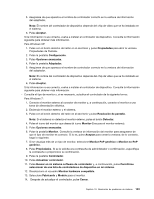Lenovo ThinkPad Edge E125 (Spanish) User Guide - Page 156
Mis sitios, Ver dispositivos dentro del alcance, Problema, Solución, Actualizar, O BIEN
 |
View all Lenovo ThinkPad Edge E125 manuals
Add to My Manuals
Save this manual to your list of manuals |
Page 156 highlights
1. Efectúe una doble pulsación en el icono Mis sitios Bluetooth. 2. Vaya a Tareas de Bluetooth y pulse Ver dispositivos dentro del alcance. Si no puede encontrar el dispositivo, puede que ya no responda. Asegúrese de que esté habilitada la conexión Bluetooth. Si la encuentra, conéctese a los servicios que desee. Si está seguro de que el dispositivo responde, desactive la alimentación de Bluetoothy, a continuación, actívela de nuevo, o bien reinicie el sistema. A continuación, intente conectarse de nuevo. • Problema: no puede extraer una tarjeta de negocios del sistema conectado. Solución: asegúrese de que el sistema conectado tiene su propia aplicación de tarjetas de negocio y de que la tarjeta está preparada para la comunicación. Asegúrese de que los valores de seguridad en el sistema conectado le permiten descargar la tarjeta de negocios. • Problema: no puede enviar una tarjeta de negocios al sistema conectado. Solución: asegúrese de que el sistema tiene su propia aplicación de tarjetas de negocios y de que la tarjeta está preparada para la comunicación. Asegúrese de que los valores de seguridad en el sistema conectado le permiten subir tarjetas de negocios. • Problema: el sistema está conectado a un sistema habilitado para Bluetooth que funciona como un servidor FTP, pero no puede ver ningún archivo del servidor FTP. Solución: verifique los nuevos archivos compartidos de la manera siguiente: 1. En el menú Mis sitios Bluetooth, pulse Ver. 2. Pulse Actualizar. El estado se actualiza en la ventana, de forma que puede comprobar los nuevos archivos compartidos. Asegúrese de que la carpeta compartida del sistema conectado contenga los archivos que está buscando. Asegúrese de que los valores de seguridad del sistema conectado le permiten conectarse y visualizar los archivos en el sistema. • Problema: el sistema está conectado a un sistema habilitado para Bluetooth, pero no puede acceder a la red. Solución: asegúrese de que el sistema habilitado para Bluetooth esté conectado a una red. Asegúrese de que el sistema conectado se haya configurado para compartir su conectividad de red y de que los valores de seguridad le permitan conectarse y establecer el acceso remoto a la red. • Problema: el sistema no se puede conectar a un sistema habilitado para Bluetooth que utiliza aplicaciones de puerto serie. Solución: vuelva a establecer una conexión con el sistema habilitado para Bluetooth e intente realizar de nuevo la conexión serie. • Problema: el puerto serie Bluetooth se ha desconectado automáticamente. Solución: cuando se establece cualquier conexión en serie, se inicia un temporizador de inactividad. Si ninguna aplicación abre el puerto, la conexión finaliza automáticamente. Esta es una característica normal de la conexión basada en serie y no es un defecto. Si necesita el puerto serie Bluetooth, simplemente vuelva a conectarlo. • Problema: La sincronización de PIM ha fallado con el mensaje de error "La sincronización con xxx (nombre de dispositivo de Bluetooth) ha fallado. La interfaz de PIM (Personal Information Manager) ha fallado". Solución: inicie una aplicación de correo y configure la cuenta de correo electrónico. O BIEN, modifique la configuración de Bluetooth de forma que no sincronice elementos de correo electrónico, de la forma siguiente: 1. Efectúe una doble pulsación en Mis sitios Bluetooth. 138 Guía del usuario